Übertragen und verwalten Sie alle Daten zwischen iOS-Geräten, Gerät und Computer sowie iTunes und Geräten.
So übertragen Sie schnell Fotos vom iPhone auf ein neues iPhone/iPad
AirDrop ist das integrierte Tool, mit dem Sie Fotos vom iPhone auf das iPhone/iPad übertragen können, um sie zu verschieben, zu teilen oder zu sichern. Allerdings ist die Geschwindigkeit relativ langsam, insbesondere wenn Sie mehrere Dateien übertragen. Es gibt 6 effiziente Methoden, um Fotos vom iPhone auf das iPhone oder iPad zu übertragen. Wenn Sie ein neues iPhone bekommen oder einige interessante Fotos mit Ihren Freunden teilen möchten, können Sie die für Sie beste Methode auswählen.
Führerliste
Methode 1: Der beste Weg, um Fotos schnell zwischen iPhones zu übertragen Methode 2: Verwenden Sie iCloud, um iPhone-Fotos auf 2 Arten zu übertragen Methode 3: Fotos mit iTunes vom iPhone auf das iPhone übertragen Methode 4: Fotos direkt per AirDrop vom iPhone auf das iPhone/iPad übertragen Methode 5: Einige Fotos per E-Mail zwischen iPhones übertragen Methode 6: Sicheres Übertragen von iPhone-Fotos mit einem USB-KabelMethode 1: Der beste Weg, um Fotos schnell zwischen iPhones zu übertragen
Wenn Sie viele Fotos sichern oder auf einem anderen iOS-Gerät teilen möchten, 4Easysoft iPhone-Übertragung hilft Ihnen, Fotos schnell zu übertragen. Es kann alle Ihre Fotos im Stapel scannen und übertragen, einschließlich Bildnachrichten oder heruntergeladener Fotos. Nach ein paar Minuten Scannen können Sie eine Vorschau anzeigen und die gewünschten Fotos zum Übertragen zwischen iPhone/iPad/Mac auswählen. Darüber hinaus können Sie die Informationen zu Fotos überprüfen und doppelte Bilder löschen. Lernen Sie dieses leistungsstarke Tool unten kennen:

Übertragen Sie Fotos, Nachrichten, Dokumente und alle Dateien zwischen iOS-Geräten.
Unterstützt Stapel- und Schnellübertragungen, ohne dass Sie Zeit mit Warten verschwenden.
Sie können eine Vorschau der Fotos anzeigen, um nur die gewünschten Fotos zur Übertragung auszuwählen.
Zum Schutz Ihrer Privatsphäre werden Ihre Dateien während der Fotoübertragung nicht gespeichert.
100% Sicher
100% Sicher
Schritt 1Verbinden Sie zwei iPhones/iPads über ein USB-Kabel mit Ihrem Computer. Und 4Easysoft iPhone Transfer erkennt Ihre iOS-Informationen automatisch.

Schritt 2Klicken Sie auf die Schaltfläche „Fotos“, um mit dem Scannen aller Bilder auf Ihrem iPhone zu beginnen. Diese werden dann für eine einfache Suche klassifiziert. Sehen Sie sich die Bilder einfach in der Vorschau an und wählen Sie die gewünschten durch Ankreuzen aus.

Schritt 3Nachdem Sie alle Auswahlen getroffen haben, können Sie oben auf die Schaltfläche „Auf Gerät exportieren“ klicken. Wählen Sie das gewünschte Ziel und warten Sie einige Minuten, um die Fotos vom iPhone auf das iPhone/iPad zu übertragen.

Methode 2: Verwenden Sie iCloud, um iPhone-Fotos auf 2 Arten zu übertragen
iCloud ist ein Standardtool zum Hochladen und Speichern Ihrer iPhone-Fotos und aller Daten in der Cloud. Sie können die iPhone-Fotos einfach drahtlos zwischen Geräten synchronisieren. Sie müssen lediglich sicherstellen, dass die beiden iPhones dieselbe Apple-ID verwenden und mit demselben WLAN verbunden sind. Daher ist es nicht praktisch, Fotos vom iPhone auf das iPhone Ihres Freundes zu übertragen.
1. Aktivieren Sie die iCloud-Synchronisierung in den Einstellungen
Schritt 1Öffnen Sie die App „Einstellungen“ auf Ihrem iPhone und tippen Sie auf die Schaltfläche „iCloud“. Wischen Sie nach unten, um die Einstellungen für „Fotos“ zu finden.
Schritt 2Aktivieren Sie die Fotosicherung mit der Schaltfläche „iCloud-Fotos“. Anschließend können Sie je nach Bedarf „iPhone-Speicher optimieren“ oder „Herunterladen und Originale behalten“ auswählen.
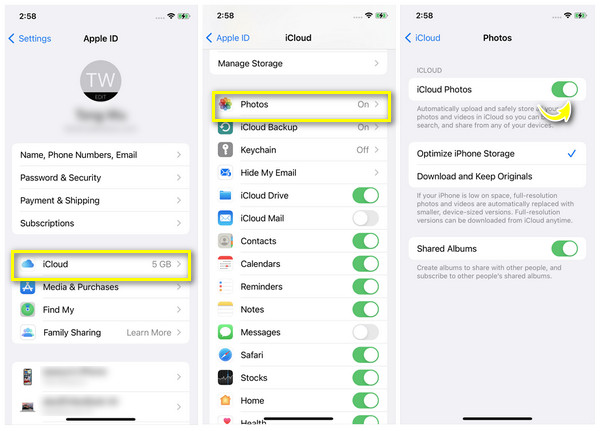
2. Übertragung zwischen iCloud Link
Schritt 1Wenn Ihr iPhone auf iOS 16 aktualisiert ist, können Sie zum iCloud-Album gehen und die gewünschten Fotos zum Übertragen auswählen.
Schritt 2Tippen Sie auf die Schaltfläche „Teilen“ und dann auf die Schaltfläche „iCloud-Link kopieren“, um eine URL zu erstellen. Anschließend können Sie den Link an alle Personen senden, denen Sie Fotos übertragen möchten.
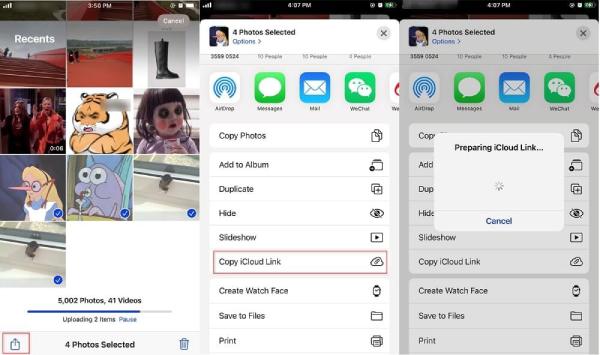
Methode 3: Fotos mit iTunes vom iPhone auf das iPhone übertragen
Mit iTunes unter Windows/Mac können Sie Fotos auch ganz einfach und kostenlos von einem iPhone auf ein anderes übertragen. Beachten Sie dabei nur, dass iTunes die Originalfotos nach der Übertragung aus der iTunes-Mediathek löscht. Folgen Sie den nachstehenden Schritten, um mehr zu erfahren:
Schritt 1Verbinden Sie Ihr Original-iPhone über ein USB-Kabel mit iTunes unter Windows/Mac. Anschließend wird die App „Fotos“ auf dem PC angezeigt. Klicken Sie einfach auf die Bilder, die Sie übertragen möchten, und dann auf die Schaltfläche „Importieren“.
Schritt 2Wechseln Sie zu einem anderen iPhone/iPad und verbinden Sie es mit iTunes. Sie müssen auf die Registerkarte „Fotos“ klicken und den gewünschten Ordner zum Synchronisieren auswählen. Klicken Sie dann auf die Schaltfläche „Übernehmen“, um mit der Übertragung der Fotos von iPhone zu iPhone zu beginnen.
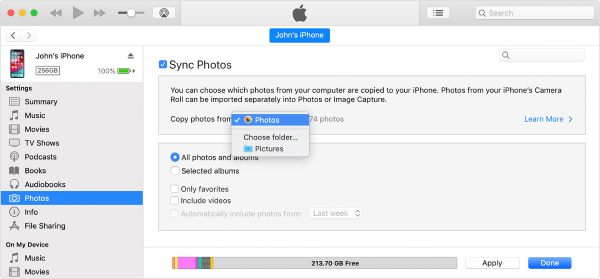
Methode 4: Fotos direkt per AirDrop vom iPhone auf das iPhone/iPad übertragen
Wie bereits erwähnt, ist AirDrop die Standardmethode für iPhone-Benutzer, um Fotos vom iPhone auf ein beliebiges iPhone zu übertragen. Damit können Sie alles übertragen, einschließlich Kontakte, Nachrichten, Videos, Dokumente usw. Sie müssen jedoch sicherstellen, dass die beiden iPhone-Geräte nahe genug beieinander sind, um sich gegenseitig zu erkennen. Es ist recht praktisch, um ein paar Fotos zwischen iPhones zu übertragen.
Schritt 1Auf beiden iOS-Geräten sollten Sie nach unten/oben wischen, um auf den Abschnitt „Systemsteuerung“ zuzugreifen. Drücken Sie lange auf die „Bluetooth“-Taste und tippen Sie dann auf die „AirDrop“-Taste.
Schritt 2Gehen Sie zur App „Fotos“ und wählen Sie alle Fotos aus, die Sie übertragen möchten. Tippen Sie dann auf die Schaltfläche „Teilen“ und wählen Sie die Methode „AirDrop“.
Schritt 3Ihr iPhone erkennt iOS-Geräte in der Nähe. Tippen Sie einfach auf das gewünschte Konto, um die Fotos zu empfangen. Tippen Sie auf einem anderen iPhone auf die Schaltfläche „Empfangen“, um Fotos zwischen iPhones zu übertragen.
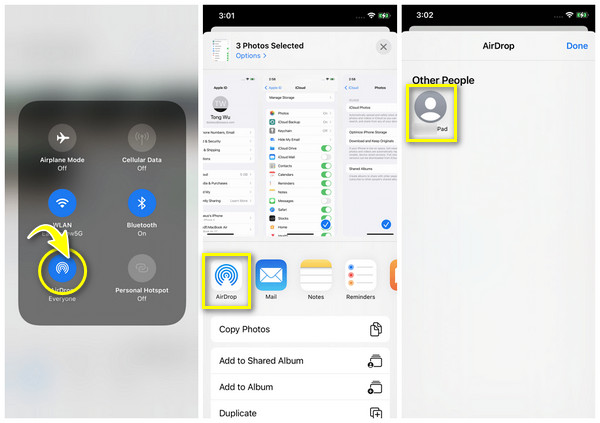
Methode 5: Einige Fotos per E-Mail zwischen iPhones übertragen
Genau wie AirDrop ist E-Mail eine praktikable, aber langsame Möglichkeit, Fotos vom iPhone auf das iPhone/iPad zu übertragen. Darüber hinaus ist die Größe auf 25 MB beschränkt, sodass nur wenige Fotos übertragen werden können. Wenn Sie nur 1 oder 2 Fotos mit einem Fremden teilen möchten, ist dies eine gute Möglichkeit, Ihre Privatsphäre zu schützen.
Schritt 1Gehen Sie auf Ihrem iPhone zur App „Fotos“ und wählen Sie die gewünschten Bilder aus. Achten Sie darauf, nicht zu viele auszuwählen. Tippen Sie dann auf die Schaltfläche „Teilen“ und anschließend auf die Schaltfläche „E-Mail“.
Schritt 2Geben Sie die E-Mail-Adresse und weitere erforderliche Informationen ein. Tippen Sie abschließend auf die Schaltfläche „Senden“, um Fotos von Ihrem iPhone auf ein beliebiges iPhone/iPad zu übertragen. Gehen Sie einfach zur Mail-App, um dies zu überprüfen.
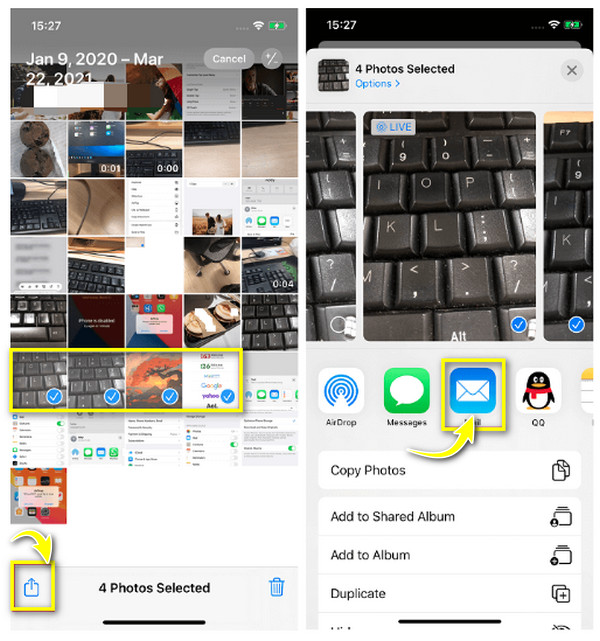
Methode 6: Sicheres Übertragen von iPhone-Fotos mit einem USB-Kabel
Wenn Sie sich Sorgen machen, dass beim Übertragen von Daten über das Internet vertrauliche Informationen verloren gehen, warum verwenden Sie dann nicht die einfachste und traditionelle Methode? Ohne iTunes und Computer können Sie Fotos mit einem USB-Kabel vom iPhone auf das iPhone/iPad übertragen. Außerdem ist die Übertragung mehrerer Bilder schneller.
Sie müssen ein USB-Kabel mit zwei USB-C-Anschlüssen bereitstellen. Schließen Sie einfach zuerst das iOS-Gerät an, mit dem Sie die Fotos empfangen möchten, und dann ein weiteres iPhone. Tippen Sie auf dem iPhone auf die Schaltfläche „Zulassen“, um das Lesen der Daten zu aktivieren. Ein „Importfenster“ wird angezeigt. Wählen Sie die gewünschten Fotos aus und tippen Sie auf die Schaltfläche „Importieren“.

Abschluss
Jetzt kennen Sie 6 einfache und praktikable Möglichkeiten, Fotos vom iPhone auf das iPhone/iPad zu übertragen. Sie müssen sich keine Sorgen über den langen Übertragungsprozess mit AirDrop/E-Mail machen, sondern verlassen sich einfach auf leistungsstarke 4Easysoft iPhone-Übertragung. Damit können Sie beliebige Daten zwischen iOS-Geräten verschieben. Darüber hinaus können Sie vor der Übertragung eine Vorschau der Fotos anzeigen, was praktischer ist als bei anderen Tools. Unabhängig vom Apple-ID-Konto oder der Beziehung zwischen Ihnen und dem Besitzer eines anderen iPhone können Sie damit Fotos sicher und schnell von einem iPhone auf ein anderes übertragen.
100% Sicher
100% Sicher



